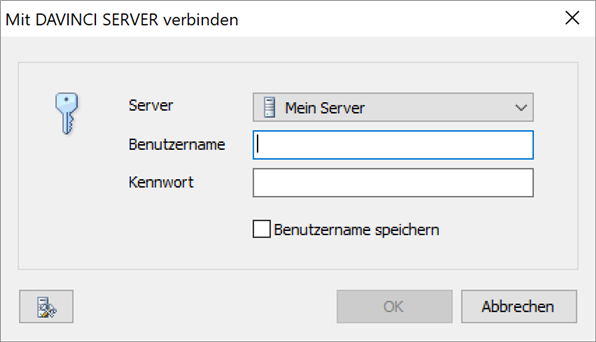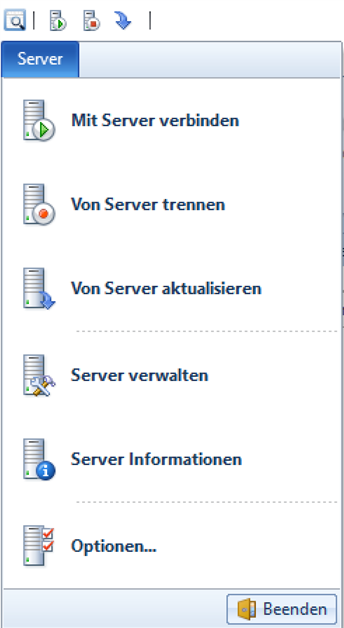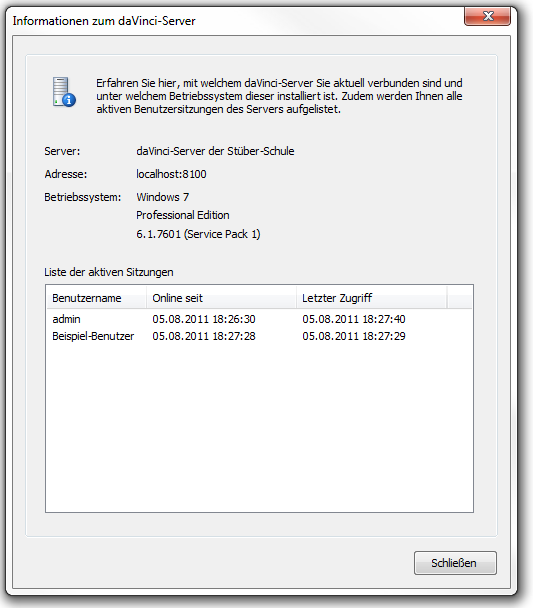Der DaVinci Explorer¶
Start¶
Der DaVinci Explorer wird bei Installation von DaVinci mit installiert.
Da der DaVinci Explorer nur in Verbindung mit dem DaVinci Server funktioniert, ist die Installation und Konfiguration des DaVinci SERVERS die Voraussetzung für den erfolgreichen Programmstart. Zusätzlich muss auf dem PC, auf dem der DaVinci Explorer ausgeführt wird, bereits eine Verbindung zum genutzten DaVinci Server eingerichtet sein.
Unter Windows XP / Vista / 7
- Klicken Sie auf das Windows-Startmenü und dann auf
Programme > STÜBER SYSTEMS > daVinci-Explorer 6, um den DaVinci-Explorer zu starten.
Unter Windows 8:
- Öffnen Sie die Windows-App-Ansicht und klicken Sie dann auf
STÜBER SYSTEMS > daVinci-Explorer 6, um den DaVinci Explorer zu starten.
Unter Windows 10:
- Klicken Sie auf das Windows-Startmenü und dann auf
Alle Apps > STÜBER SYSTEMS > daVinci-Explorer 6, um den DaVinci Explorer zu starten.
Beim Programmstart erscheint zunächst das Anmeldefenster „Mit DaVinci Server verbinden“.
Um sich am DaVinci-Explorer anmelden zu können, ist ein Benutzerkonto mit entsprechenden Zugriffsrechten notwendig.
Hinweis
Bei einer Erstinstallation ist nur das standardmäßige Administratorkonto aktiv, das die Anmeldung mit dem Benutzernamen „admin“ und einem leeren Passwortfeld erlaubt.
Um sich beim Programmstart für die Verwaltung des Mehrbenutzerbetriebs am DaVinci Explorer anzumelden, führen Sie bitte folgende Schritte aus:
-
Wählen im Feld
Serverbitte den Namen ihres DaVinci-SERVERS aus, den Sie beim Einrichten der Server-Verbindung vergeben haben. -
Tragen Sie in das Feld
Benutzernameden Namen des Benutzers ein, mit dem Sie auf den DaVinci-Server zugreifen möchten. -
Tragen Sie in das Feld
Kennwortdas Kennwort des Benutzerkontos ein, mit dem Sie sich anmelden möchten. -
Falls Sie sich häufig mit dem gleichen Benutzerkonto anmelden, können Sie den Punkt
Benutzername speichernmarkieren, so dass der angegebene Benutzername bei der nächsten Anmeldung bereits eingetragen ist. -
Bestätigen Sie bitte mit
OK.
Sie sind jetzt mit dem DaVinci-Explorer am DaVinci-Server angemeldet und können auf die Verwaltung der Benutzer, Mandanten und Plandateien zugreifen.
Hinweis
Das standardmäßige Administratorkonto mit dem Benutzernamen „admin“ kann nicht gelöscht werden und ist bei jeder Neuinstallation vorhanden. Es verfügt wie jeder Benutzer, dem Sie die Administratorrolle zuordnen, über volle Zugriffsrechte auf alle Bereiche der Stundenplanung. Daher sollten Sie dieses, sobald Sie neue Benutzer angelegt haben, die entweder selbst Administratorrechte haben oder zumindest das Recht auf die Benutzerverwaltung des DaVinci EXPLORERS zuzugreifen, umgehend deaktivieren oder mit einem Passwort vor unbefugtem Zugriff schützen. Wie das funktioniert, erfahren Sie im Abschnitt über die Benutzerverwaltung.
Server-Verbindungen verwalten¶
Alle Funktionen zur Verwaltung der lokal eingerichteten Serververbindungen und der jeweils aktuellen Verbindung mit dem beim Programmstart ausgewählten DaVinci Server sind auf der Registerkarte Server oben links im Haupt-Programmfenster des DaVinci EXPLORERS zusammengefasst.
-
Mit Server verbinden: Sind Sie aktuell mit keinem DaVinci Server verbunden, können Sie sich mit Hilfe dieses des Menüpunkts mit einem DaVinci Server verbinden: Es wird der Dialog „Mit DaVinci Server verbinden“ angezeigt, dessen Bedienung im Abschnitt Programmstart näher beschrieben ist. Sie können als Abkürzung alternativ auch auf das identische Symbol oben links in der Titelzeile des Haupt-Programmfensters klicken, das die gleiche Funktion hat.
-
Vom Server trennen: Sind Sie aktuell mit einem DaVinci Server verbunden, können Sie die Verbindung mit Hilfe dieses Menübefehls trennen. Sie können ebenfalls auf das identische Symbol oben links in der Titelzeile klicken, dieses hat die gleiche Funktion.
-
Von Server aktualisieren: Der DaVinci Explorer und der DaVinci Server gleichen sich bei jedem abgeschlossenen Arbeitsschritt automatisch miteinander ab. Möchten Sie vor Beginn eines Arbeitsschritts, z. B. wenn Sie länger keinen Arbeitsschritt mehr ausgeführt haben, sichergehen dass Ihnen der aktuelle Stand aller mit dem DaVinci Explorer verwalteten Ressourcen angezeigt wird, können Sie diesen Menüpunkt nutzen. Auch hier können Sie zur Abkürzung alternativ auf das ähnliche Pfeilsymbol links oben in der Titelleiste klicken, das die gleiche Funktion hat.
-
Server verwalten: Möchten Sie den an Ihrem lokalen PC verfügbaren Verbindungen zu unterschiedlichen DaVinci Servern eine neue Verbindung hinzufügen oder eine bestehende Verbindung bearbeiten oder löschen, können Sie diesen Menüpunkt nutzen, um auf den Dialog „DaVinci Server verwalten“ zuzugreifen. Die Bedienung dieses Dialogs ist im Abschnitt Die Serververbindung der Arbeitsplatz-PCs einrichten näher beschrieben.
-
Server-Informationen: Wenn Sie erfahren möchten, mit welchem Server Sie gerade verbunden sind und welche Nutzer außer Ihnen aktuell auf diesen Server zugreifen, können Sie diese Funktion, die den Programmdialog „Informationen zum DaVinci Server“ anzeigt, nutzen.
- Optionen: Rufen Sie diesen Menüpunkt auf, um im Dialog
Optionendie Sprache der Programmdialoge zu ändern.